Linux-Betriebssysteme bieten uns Hunderte von Möglichkeiten, um die Produktivität und Effizienz ihrer Rollen zu steigern , insbesondere bei der Arbeit mit Distributionen wie CentOS 7 oder Debian 9, die entwickelt wurden, um Daten und Dienste auf eine bestimmte Weise zu verwalten viel dynamischer.
In dieser ganzen Welt der Möglichkeiten finden wir eine spezielle, die uns hilft, den gesamten Prozess der Datenbankverwaltung zu verbessern und die zwischengespeichert ist. TechnoWikis wird an diesem Tag analysieren, wie man memcached in Debian 9 auf sichere und praktische Weise installiert.
Memcached ist kostenlos und Open Source und wird als Speicher für Schlüsselwerte im Speicher für kleine Fragmente beliebiger Daten wie Zeichenfolgen oder Objekte von Ergebnissen von Datenbankaufrufen erstellt, bei denen es sich um API-Aufrufe oder Darstellungen von handelt Seiten
Dank des einfachen Designs von memchached wird es möglich sein, die schnelle Bereitstellung zu fördern, die Entwicklung zu vereinfachen und viele Probleme zu lösen, mit denen große Daten-Caches heutzutage konfrontiert sind. Die API ist für mehr als 20 Sprachen verfügbar.
In gleicher Weise können wir mit memcached den verfügbaren Speicher besser nutzen. Mit memchached können wir diese Ressource grafisch optimieren:
Jeder Knoten ist ein völlig unabhängiges, übergeordnetes Image. Jeder Knoten kann den Speicher anderer Knoten nutzen, unteres Image.
Mit der memcached-Implementierung ist es möglich, dass alle Server in derselben virtuellen Speichergruppe suchen, was bedeutet, dass ein bestimmtes Element immer am selben Speicherort im gesamten Webcluster gespeichert und wiederhergestellt wird.
Als nächstes werden wir sehen, wie man memcached in Debian 9 installiert.
1. Zugriff als Root-Benutzer und Aktualisierung des Debian 9-Betriebssystems
Der erste Schritt besteht darin, den Benutzer in root zu ändern, falls dies noch nicht geschehen ist. Dazu reicht es aus, einen der folgenden Befehle auszuführen:
su - sudo su -l
Dort geben wir das Administratorkennwort ein und haben nun als Root-Benutzer Zugriff.
Der nächste Schritt besteht darin, die verfügbaren Pakete von Debian 9 zu aktualisieren. Dazu werden wir die folgenden Zeilen ausführen:
apt-get update Apt-Get-Upgrade
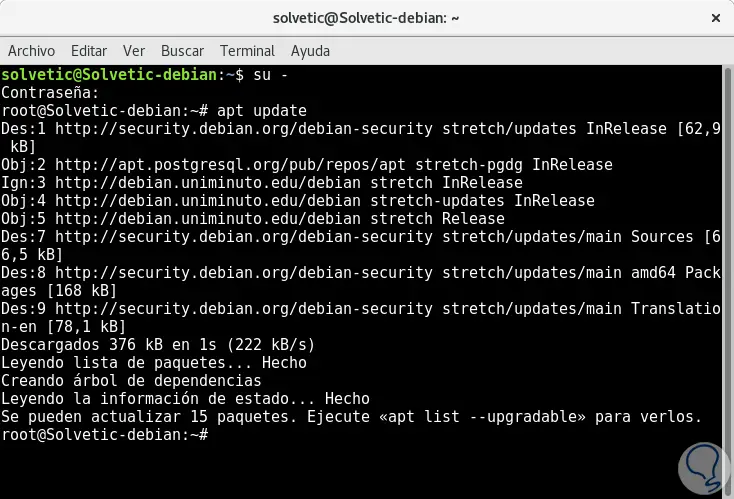
2. Memcached unter Debian 9 installieren
Sobald das Betriebssystem aktualisiert ist, installieren wir memcached, das in den Debian-Repositories verfügbar ist. Dazu führen wir die folgende Zeile aus:
apt-get install memcached netcat
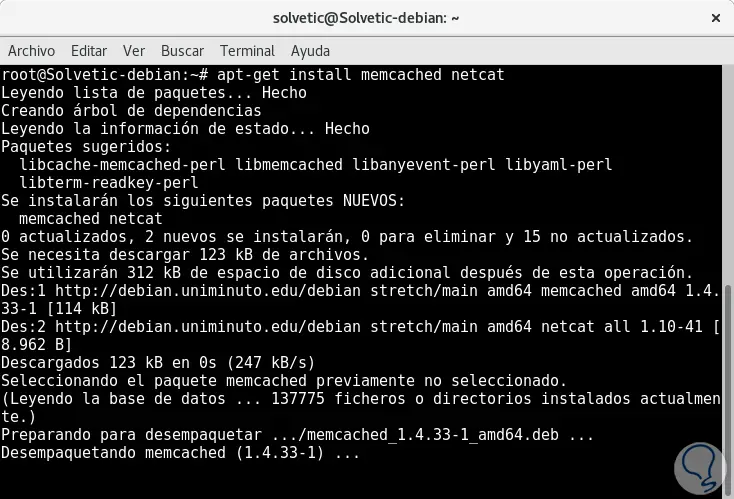
Sobald memcached installiert ist, überprüfen wir, ob der Dienst gestartet wurde oder nicht. Dazu führen wir Folgendes aus:
ps -ef | grep -i memcached
Das erhaltene Ergebnis wird das folgende sein:
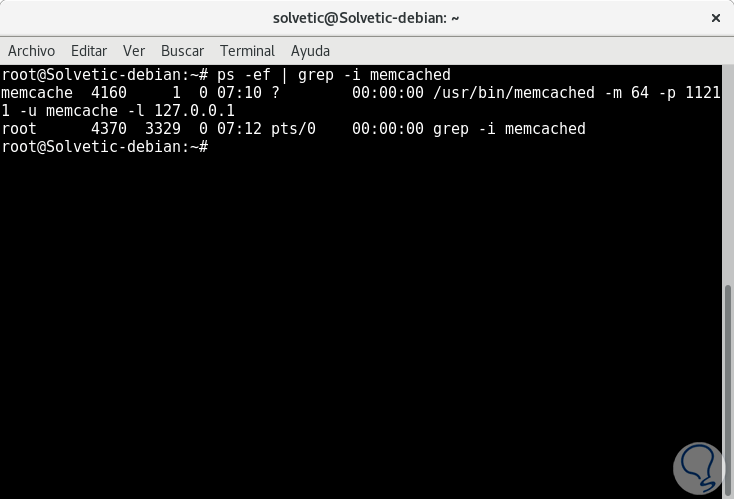
3. Memcached unter Debian 9 konfigurieren
Sobald wir überprüft haben, ob der Dienst aktiv ist, müssen wir die Anwendung als Nächstes konfigurieren. Die Konfigurationsdatei befindet sich im Pfad /etc/memcached.conf.
Zugriff mit dem bevorzugten Editor:
nano /etc/memcached.conf
Wir werden folgendes sehen:
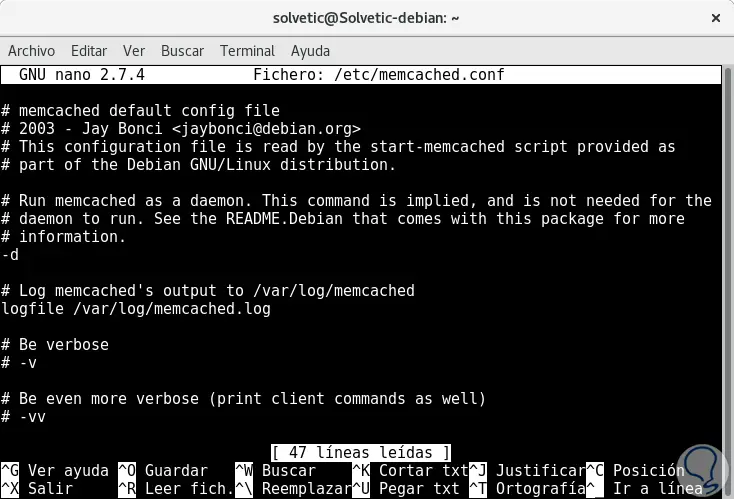
Dort können wir die gewünschten Werte ändern, wobei der Speicher-Cache einer der häufigsten ist, wir platzieren die Speicherzeile und der Standardwert ist 64, aber wir können den gewünschten Wert wie 256 oder 512 einstellen.
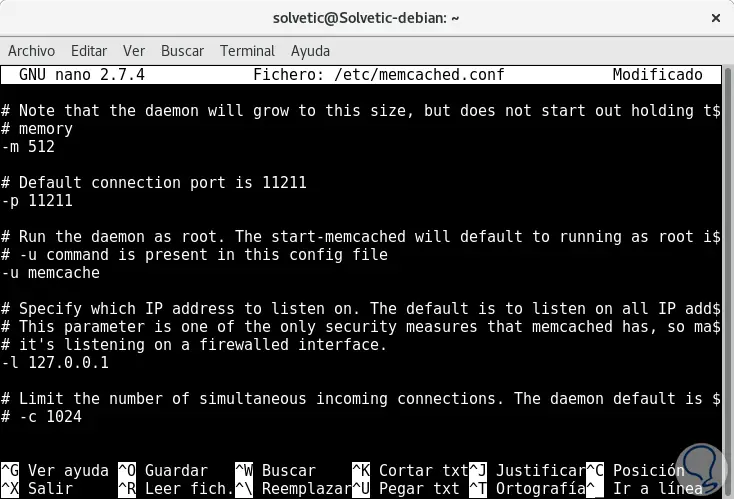
Wir speichern die Änderungen mit der Tastenkombination Strg + O und verlassen den Editor mit der Tastenkombination Strg + X.
Wir starten den zwischengespeicherten Prozess neu, indem wir Folgendes ausführen:
Systemctl Neustart zwischengespeichert
Wir aktivieren den zwischengespeicherten Autostart durch Ausführen von:
systemctl enable memcached
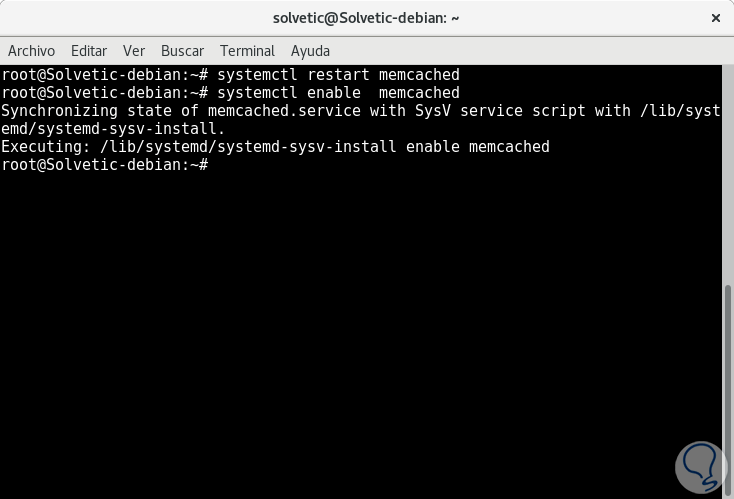
Wenn wir den zwischengespeicherten Status bestätigen möchten, führen wir die folgende Zeile aus:
echo "stats settings" | nc localhost 11211
Als Ergebnis erhalten wir den Wert jedes Konfigurationsparameters der Anwendung:
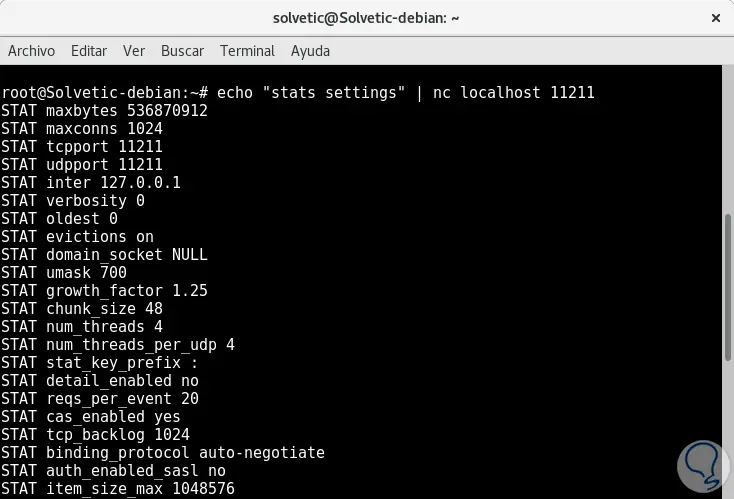
4. Firewall-Konfiguration in Debian 9
Jetzt müssen wir Port 11211 als eingehende Verbindung in der Firewall aktivieren, damit alles ordnungsgemäß funktioniert. Dazu führen wir Folgendes aus:
Wenn wir FirewallD verwenden:
firewall-cmd --permanent --zone = public --add-port = 11211 / tcp firewall-cmd-reload Wenn wir UFW verwenden: ufw 11211 / tcp erlauben ufw neu laden
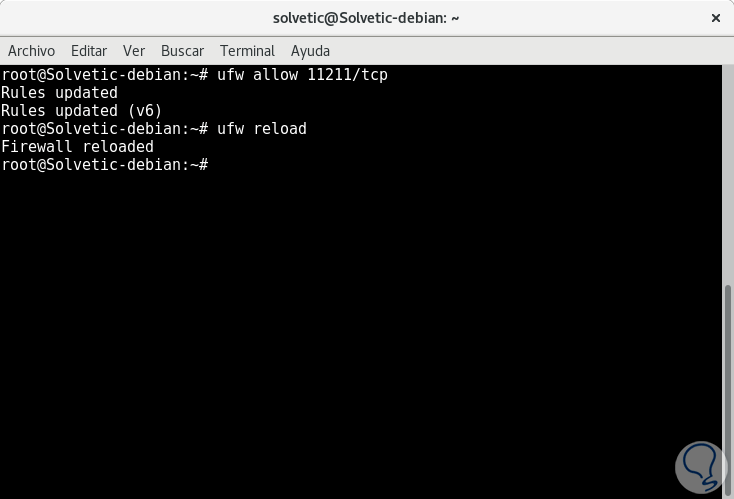
Wenn wir die Remote-Konnektivität überprüfen möchten, führen wir Folgendes aus:
echo stats | nc host_memcached_o_IP 11211
5. Installation des PHP-Moduls
Schließlich ist es notwendig, das PHP-Modul zu installieren, damit das mit PHP gespeicherte System optimal funktioniert. Wir werden die folgende Zeile ausführen:
apt-get install -y PHP PHP-Memcache
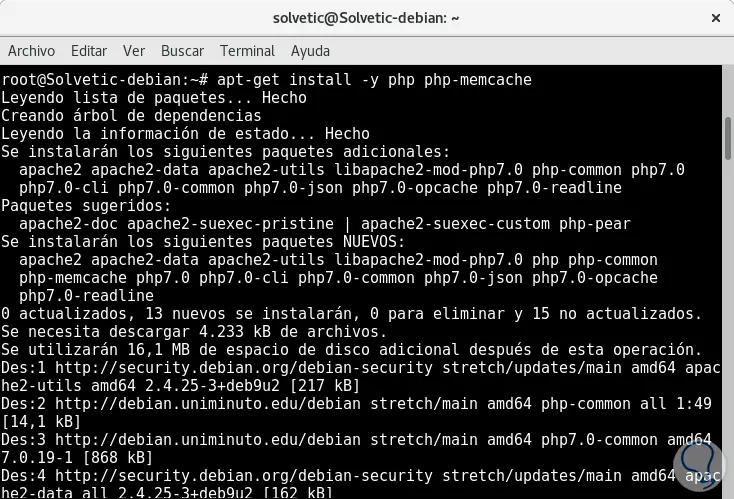
Jetzt müssen wir die Dienste memcached und Apache neu starten, damit die Änderungen wirksam werden:
Systemctl Neustart zwischengespeichert Systemctl Apache2 neu starten
Um die Konfiguration von PHP zu testen, erstellen wir eine Datei mit dem Namen info.php, indem wir auf den folgenden Pfad zugreifen:
nano /var/www/html/info.php
In dieser neuen Datei geben wir Folgendes ein:
<? php phpinfo (); ?>
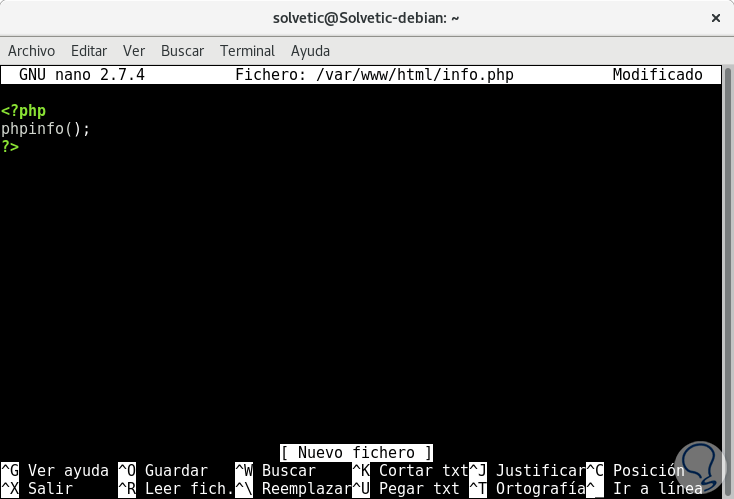
Speichern Sie die Änderungen mit den Tasten Strg + O und beenden Sie das Programm mit Strg + X
Nun gehen wir zum Browser und geben die folgende Syntax ein:
http: //IP/info.php
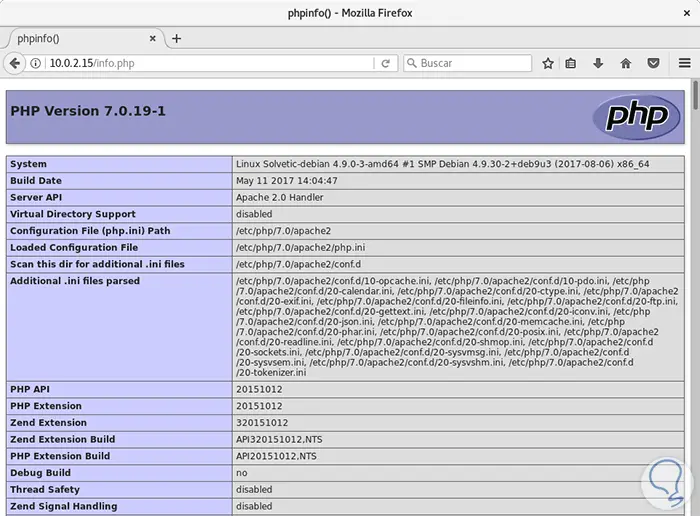
Auf diese Weise haben wir memcached in Debian9 installiert und konfiguriert.